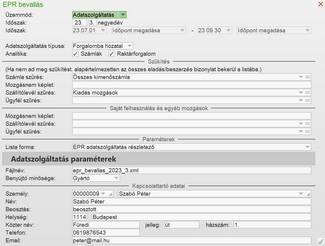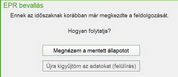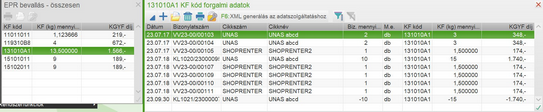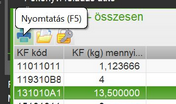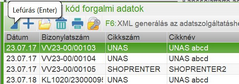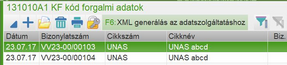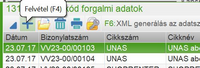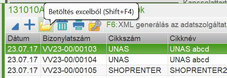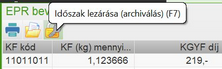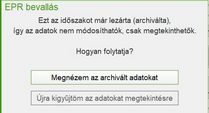A kiterjesztett gyártó felelősségi rendszer szerinti adatszolgáltatás
A kiterjesztett gyártói felelősségi rendszer működésének részletes szabályairól szóló 80/2023. (III. 14.) Korm. rendelet (a továbbiakban: Korm. rendelet) 27. § (1) és (1a) bekezdései szerint a gyártónak, a koncessziós társaságnak és a koncesszori alvállalkozónak a Korm. rendeletben meghatározott adattartalommal vezetett nyilvántartásáról a tárgynegyedévet követő hónap 20. napjáig adatot kell szolgáltatnia.
A tárgynegyedévre vonatkozó adatszolgáltatását az OKIRkapun keresztül kell beküldenie: OKIRkapu
Az adatszolgáltatás menete:
A negyedéves adatszolgáltatást az OKIRkapu felületén kézzel, vagy szoftveres úton előállított adatok (XML fájl) felöltésével lehet megtenni.
Az adatszolgáltatást KF kódokra összesítve kell megtenni, tehát a KF kódokat, és a hozzájuk tartozó mennyiségeket kell a bevallásban feltüntetni, a hozzájuk tartozó bizonylatokról nem kell adatot szolgáltatni.
Legelőször egy KÜJ számot kell igényelnünk, majd regisztrálnunk az OKIRkapu-ra.
A kapott KÜJ számot a Saját cím/Engedélyek blokkjában kell megadni.
Minden regisztrációval, KÜJ szám igényléssel, az OKIRkapu adatszolgáltatási felület használatával és a negyedéves adatszolgáltatás beadásával kapcsolatos információ elérhető az alábbi linkeken:
Tudnivalók a nyilvántartásba vételről: Kiterjesztett gyártói felelősség
Tudnivalók a negyedéves adatszolgáltatásról: A kiterjesztett gyártó felelősségi rendszer szerinti adatszolgáltatás
OKIRkapu adatszolgáltatás: felhasználói leírás
A Nagy Machinátor képes a megfelelő formátumú és tartalmú XML fájl előállítására, amely segítségével jelentősen megkönnyítheti és meggyorsíthatja adatszolgáltatását!
EPR adatszolgáltatás funkció a Machinátorban
A funkció segítségével a Kiterjesztett Gyártói Felelősségi rendszer (EPR) keretein belül keletkező forgalmat és díjkötelezettséget lehet lekérdezni, valamint az ehhez szükséges – a Kiterjesztett Gyártói Felelősségi körbe tartozók negyedéves adatszolgáltatását elkészíteni.
Az adatszolgáltatás elérhető:
BIGMAC menüben: Készletek/Listák/Adatszolgáltatások/EPR adatszolgáltatás
(a saját menübe menümódosítással kell átmásolni)
Minden menüben: Vevők/Listák/Adatszolgáltatások/EPR adatszolgáltatás
(amennyiben a menüben van Vevők/Listák/Adatszolgáltatások menüpont)
A funkció a számla- és/vagy raktárforgalmak alapján listázza a bizonylatokon szereplő cikkszámokhoz – a cikktörzsben rögzített – KF kódra vonatkozó forgalmat és díjkötelezettséget.
Amennyiben az Adatszolgáltatás üzemmódban elkezdtük egy adathalmaz feldolgozását, úgy a program azt automatikusan elmenti.
Adatszolgáltatás üzemmód indításakor, ha van korábban megkezdett és elmentett munkamenet, a program kérdést tesz fel a beviteli ablak után, ahol dönthetünk, hogy a mentett állapotot szeretnénk folytatni, vagy pedig újragyűjtjük az adatokat – amellyel ebben az üzemmódban a korábban mentett adatok felülíródnak.
Lekérdezés ablak:
A leválogatott adatok egy dinamikus kezelőfelületen jelennek meg, ahol a bal oldali ablakban – az adatszolgáltatás szerinti csoportosításban – a KF kódok szerinti összesített forgalmat láthatjuk, a jobb oldali ablakban az adott KF kód forgalmának részletezését bizonylatok szerint.
Az adatszolgáltatásban kizárólag KF Kód szerinti összesített mennyiségeket kell feltüntetni. Semmilyen bizonylatról nem kell tehát adatot szolgáltatni, a lekérdezés (jobb oldali), bizonylat szintű ablaka és a tételes, nyomtatható listák is a felhasználói munkamenet segítésére születtek.
A felületről formázható lista nyomtatható a nyomtatás gombbal.
A jobb oldali ablakban a bizonylaton Entert ütve lefúrhatunk a bizonylatba és megtekinthetjük azt lekérdezés üzemmódban.
Adatszolgáltatás:
A kézi adatszolgáltatás elkerüléséhez szükséges XML fájl az F6: XML generálás az adatszolgáltatáshoz gomb segítségével generálható le.
A adatszolgáltatás az alábbi szerkezetű fájlt hozza létre.
Tippek, trükkök
Előfordulhat, hogy nem minden adatunk nyilvántartását vezetjük a Machinátorban. Például az értékesítés vagy beszerzés a programból történik, de a gyártási folyamatot egy másik programban vagy Excel táblákban tartjuk nyilván. Ugyanakkor ezek a folyamatok is keletkeztethetnek EPR díj kötelezettséget.
Hogy az a Machinátorból lekért adatszolgáltatás kiegészíthető legyen ezekkel az adatokkal, és a legenerált, OKIRkapu-ra feltöltött XML fájl a teljes adatszolgáltatást tartalmazhassa, létrehoztunk extra beviteli lehetőségeket. Ezek segítségével a Machinátorból lekért adatok kiegészíthetőek extra adatokkal kézzel rögzítve vagy Excelből feltöltve.
Rögzítés kézzel
A tétel ablakban a „+” jel (F4: Felvétel) gomb megnyomásával kézzel, új adatok vihetők fel.
Az adott KF Kódra, vagy más, a rendszerből választható KF kódra is fel lehet vinni adatot. Amennyiben nem azt a KF Kódot választjuk, amely részletezőjében állunk a felvitelkor, a program a felvitt adatokat a megfelelő KF Kód részletezőbe fogja beletenni annak mentése után. Amennyiben még nem volt ilyen részletező, létrehozza azt és odanavigál.
Adatok betöltése Excelből
Amennyiben Exceles nyilvántartásokban vannak adataink, amelyekkel szeretnénk a Machinátorból lekért adatokat kiegészíteni, úgy ezt megtehetjük a Betöltés Excelből (Shift+F4) gombbal.
A betöltés KF Kód és mennyiség oszlopok megadásával lehetséges (mivel a bevallás struktúrája is összesített adatokat kér).
A betöltött adatok megjelölésre kerülnek, így később is látható majd, hogy mely adatok lettek a programból, melyek kézzel és melyek Excelből betöltve (a program azt is elmenti, hogy ki által és mikor, ez az információ formázott listán érhető el.)
Lezárás
Az adatok véglegesítését és az adatszolgáltatás beadását követően lezárhatjuk az időszakot. Ekkor a lezárt állapot archiválásra kerül.
Ezt később szabadon listázhatjuk, de készíthetünk adatszolgáltatást is ugyanerre az időszakra, ha a lezárást feloldottuk.